Как зарегистрироваться в VSCO на Айфоне или Андроиде, способы удалить аккаунт
Время чтения: ~3 минут Автор: Елена Иванова 186
Содержание
- Регистрация аккаунта
- Как заполнить свой профиль?
- Удаление аккаунта
- Видео по теме
VSCO – популярное мобильное приложение для создания и редактирования фотографий. Оно распространяется бесплатно и в Google Play, и в App Store.
Регистрация аккаунта
Зарегистрироваться в VSCO можно четырьмя способами:
- через Facebook,
- через Google,
- через почту,
- через номер телефона.
Регистрируетесь вы через андроид или на айфоне – этапы создания учетной записи отличаются незначительно.
Через телефон или почту
Первым шагом скачаем приложение и зайдем на главную страницу. Затем из предложенных вариантов выберем самый подходящий. В нашем случае это регистрация через мобильный телефон и электронную почту.
В появившемся окне вводим номер, на который должно прийти сообщение с кодом подтверждения. Вводим полученный код в поле.
После подтверждения номера нам предлагают придумать логин и пароль от профиля. Если вы выбрали вариант с почтой, то такое окно появится сразу после начала регистрации. В нем нужно ввести вашу почту, чтобы получить ссылку для активации, а также придумать логин и пароль. Не забудьте подтвердить почту, чтобы открыть доступ ко всем функциям аккаунта.
После регистрации VSCO предлагает попробовать полную подписку на приложение бесплатно. Это позволяет пользоваться всеми доступными в приложении фильтрами. Если хотите использовать опцию, нажимайте на синюю кнопку. Откроется окно ввода платежных данных. Пробный семидневный период можно отменить в любое время. Чтобы закрыть окно запроса, в левом верхнем углу нажмите на серый крестик.
В следующем окне пользователям iOS предложат отрегулировать разрешения. Нажимаем на «Продолжить», и регистрация на этом окончена.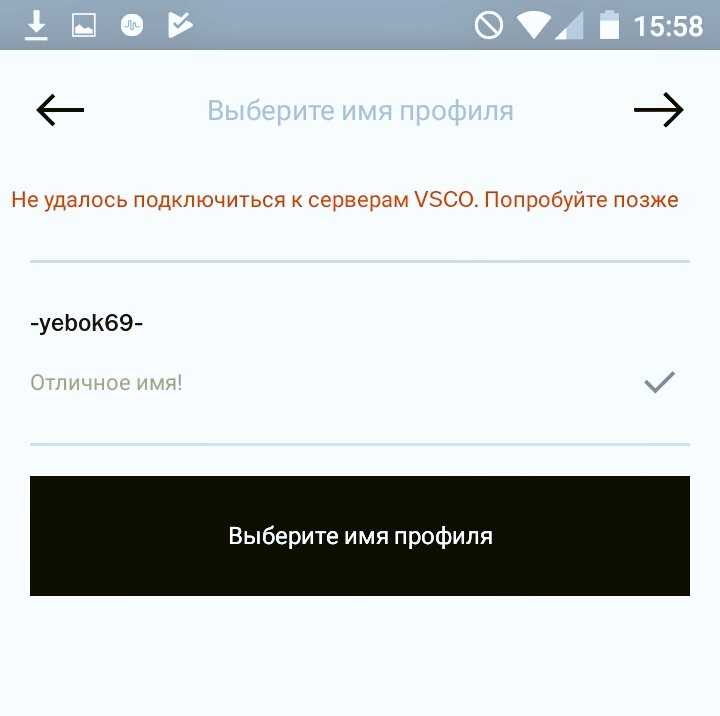
Через Google или Facebook
Если у вас есть аккаунты в Google или Facebook, то регистрацию можно провести через них. Сначала вводим данные от нужного аккаунта (почта и пароль).
Подтверждаем вход и придумываем логин. Регистрация завершена.
Читайте также:
Как найти телефон через Google-аккаунт
Как заполнить свой профиль?
По желанию можно настроить ваш профиль в приложении. Сначала зарегистрируйтесь в VSCO. Затем зайдите на свою страницу, нажав на смайлик внизу на панели управления. Около кружка фотографии щелкните по серой надписи «Редактировать/Edit».
Введите желаемые данные: заголовок для аккаунта и его описание, ссылки на сторонние ресурсы, имя пользователя и фамилию, почту. Чтобы поставить новую аватарку, нажмите на квадратик фотографии рядом с вашим логином там же, в меню редактирования. Чтобы сменить логин, найдите справа от него кнопку «Изменить/Change». После ввода всех данных сохраните их, нажав на галочку в правом верхнем углу. Если вы передумали, то щелкните крестик в левом верхнем углу.
Если вы передумали, то щелкните крестик в левом верхнем углу.
Удаление аккаунта
Удалить аккаунт в VSCO несложно, но в самом приложении этого сделать нельзя. Для этого нам нужно перейти на сайт.
Заходим в VSCO, переходим в профиль (смайлик на панели управления). В левом верхнем углу есть шестеренка настроек. В настройках нам нужно выбрать «About VSCO/О VSCO», а затем «Visit VSCO.co/Посетить VSCO.co». Заходим в меню. Оно обозначено тремя серыми полосками в правом верхнем углу. Нажимаем на кружочек слева, чтобы войти в профиль.
Вводим логин и пароль. Открывшуюся страницу пролистываем до конца до самой последней кнопки. Нажимаем на «Delete my account/Удалить мой аккаунт».
Сайт попросит нас повторно ввести пароль и указать причину удаления страницы. Причину указывать необязательно. После этого повторно откроется окно подтверждения, где нужно еще раз нажать на предложенную кнопку.
На этом удаление аккаунта завершено. Сервис сообщает, что все данные исчезнут не сразу, поэтому профиль может быть виден еще пару часов.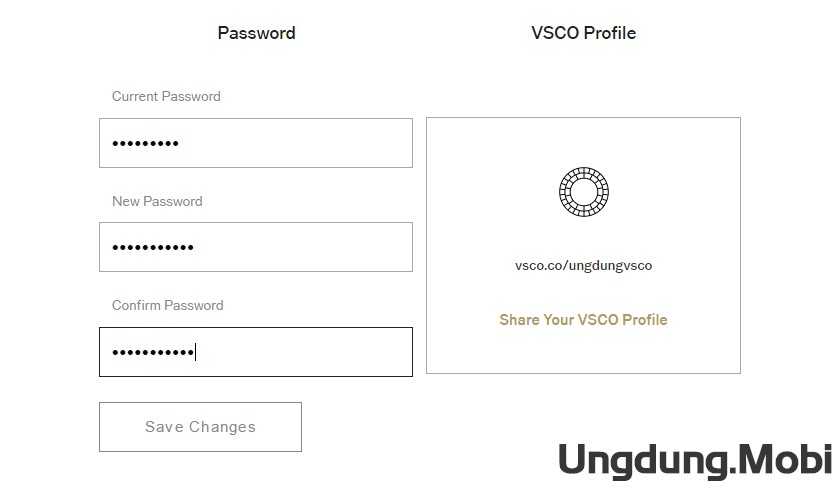 Также учитывайте, что по завершении процедуры нельзя будет создать новый аккаунт на то же имя, телефон или почту.
Также учитывайте, что по завершении процедуры нельзя будет создать новый аккаунт на то же имя, телефон или почту.
VSCO – отличный сервис для обработки фото. Используйте вышеизложенные инструкции для быстрого старта. Удобного пользования!
Вы нашли ответ на ваш вопрос?
Спасибо за обратную связь!
Напишите, какой информации вам не хватает, и мы добавим ее в статью
Напишите, какую ошибку вы нашли в статье, и мы обязательно постараемся ее исправить!
Советуем почитать:
Как отвязать телефон от аккаунта Google
Как зарегистрироваться в VSCO и начать пользоваться VSCOcam
Приложение VSCOcam, это очень качественный и неординарный продукт, который способен полностью заменить стандартную камеру на вашем мобильном устройстве. Необходимо отдельно отметить очень мощный фото редактор. Его основное отличие от других подобных продуктов заключается в том, что для редактирования, приложение предлагает большое количество разных фильтров, которые могут настраиваться в индивидуальном порядке.
Регистрация в сервисе VSCOcam
Перед началом работы нужно зарегистрироваться в VSCOcam. У некоторых пользователей с этим возникают сложности. Поэтому мы расскажем, как это сделать — на самом деле это очень просто. Для этого необходимо выполнить несколько таких простых шагов.
- Вначале нужно скачать программу VSCOcam в AppStore или через Google Play.
- Первое, что предложит вам приложение, это зарегистрироваться в системе. Для этого нажимаем кнопку «Create account» (создать аккаунт).
- Теперь нужно заполнить простую форму регистрации. В ней необходимо прописать адрес почтового ящика, ваше имя и фамилию, а также придумать запоминающийся пароль.
- Теперь осталось завершить регистрацию по кнопке «Create account».
На этом процесс регистрации закончен. Далее вы должны зайти в свою почту и перейти по ссылке для активации аккаунта. После этого осталось только обновить приложение.
При первом запуске приложение будет оптимизировано под ваше устройство.
Это не занимает много времени, но открывшееся окошко оптимизации не нужно сворачивать, так как в таком случае при повторном открытии это процесс начнется сначала.
Необходимо отметить, что в настройках VSCO не нужно искать поддержку русского языка. Все дело в том, что разработчики не включили поддержку языков в приложение. Но, несмотря на это, разобраться со всеми настройками будет очень просто.
Обзор интерфейса
Интерфейс VSCOcam располагает к себе сразу же. Приложение разделено на такие вкладки:
- Camera. На этой вкладке происходит съемка.
- Библиотека (Library) где размещены фотографии.
- Вкладка Store. Магазин для покупок фильтров.
- Discover (Можно узнать про последние новости от разработчиков)
- Profile. Настраивается профиль пользователя.
- Вкладка Settings. Здесь производятся настройки.
Camera
Здесь можно делать снимки, используя для этого встроенные средства программы. Здесь расположенный такие настройки: направляющая сетка, вспышка, продвинутый режим.
Library
Сохраняются все фото, которые были сделаны при помощи VSCO. Есть возможность настройки отображаемых изображений. Можно выбрать какие фото нужно показывать.
Редактирование
В открывшемся окне появится список фильтров. Для применения понравившегося фильтра, по нему достаточно всего лишь кликнуть. Также можно настроить такие стандартные опции как: яркость, резкость, контрастность и так далее.
В заключении отметим, что это не просто инструмент для редактирования фото, а полноценное приложение, при помощи которого можно не только фотографировать, но и общаться с другими фотографами. Также имеется возможность создания собственной коллекции снимков.
Возникли сложности? Напишите об этом в комментариях и мы постараемся вам помочь.
Регистрация VSCO — Как создать новую учетную запись на Android/iPhone
Вы ищете инструмент для редактирования и обмена изображениями? Зарегистрируйте учетную запись VSCO и улучшите свои навыки редактирования фотографий. Как и другие приложения для редактирования фотографий, оно позволяет пользователям редактировать и добавлять фильтры к своим изображениям перед публикацией. Пользователи могут использовать либо бесплатную версию, либо премиум-версию. В бесплатной версии пользователи могут получить доступ только к основным инструментам редактирования.
Как и другие приложения для редактирования фотографий, оно позволяет пользователям редактировать и добавлять фильтры к своим изображениям перед публикацией. Пользователи могут использовать либо бесплатную версию, либо премиум-версию. В бесплатной версии пользователи могут получить доступ только к основным инструментам редактирования.
Содержание
В VSCO пользователям запрещено ставить лайки или комментировать опубликованные сообщения. Метрика подписчиков не видна. Он также имеет функцию обмена сообщениями, которая позволяет пользователям отправлять сообщения своим друзьям.
Как зарегистрировать учетную запись VSCO
Вы можете создать новую учетную запись VSCO только в версиях для Android и iOS. Приложение официально доступно в Google Play Store и App Store.
[1] После установки приложения VSCO нажмите Открыть , чтобы запустить приложение.
[2] Нажмите Создать новую учетную запись на главной странице внизу.
[3] Теперь вы можете зарегистрироваться с
- Snapchat
- Номер телефона
- Адрес электронной почты
[4] Выберите вариант Зарегистрироваться с помощью телефона . На следующем шаге введите свой номер телефона и дату рождения . Щелкните Продолжить .
[5] Теперь вы получите код подтверждения через SMS (код будет отправлен на адрес электронной почты, если вы выбрали опцию Зарегистрироваться с помощью электронной почты ). Введите код и нажмите Продолжить . Нажмите на опцию Resend code , если вы не получили код.
[6] На следующем шаге вы можете настроить свою учетную запись, выбрав имя пользователя для своей учетной записи. Введите имя пользователя и нажмите кнопку Продолжить внизу.
[7] Отобразится список планов подписки.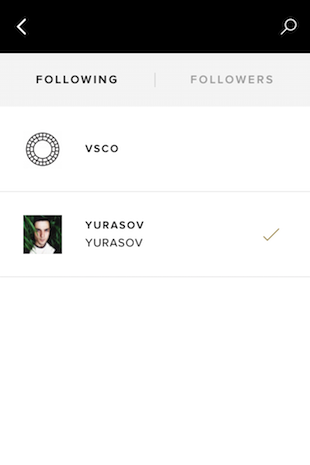 Выберите любой желаемый план или нажмите кнопку Начать бесплатную пробную версию и подписаться на .
Выберите любой желаемый план или нажмите кнопку Начать бесплатную пробную версию и подписаться на .
[8] После завершения платежа учетная запись VSCO будет успешно создана.
Примечание . Если вы хотите зарегистрироваться в Apple, Google, Facebook или Snapchat, выберите соответствующий вариант и введите необходимые учетные данные для входа в выбранную учетную запись.
Полезные ссылки:
- Как навсегда удалить учетную запись VSCO
Часто задаваемые вопросы
[1] Почему я не могу зарегистрировать учетную запись VSCO?
Если у вас возникли проблемы с регистрацией, убедитесь, что вы не используете специальные символы в имени пользователя. Также убедитесь, что вы используете последнюю версию приложения.
[2] Как войти в VSCO?
Запустите приложение VSCO, введите номер своего мобильного телефона и код подтверждения, чтобы получить доступ к своей учетной записи. Если вы зарегистрировались с другими вариантами, выберите соответствующий вариант и введите необходимое имя пользователя и пароль.
Если вы зарегистрировались с другими вариантами, выберите соответствующий вариант и введите необходимое имя пользователя и пароль.
Можете ли вы изменить имя пользователя VSCO?
Ответить
- Да, вы можете изменить свое имя пользователя VSCO.
- Для этого откройте приложение VSCO и коснитесь значка «Профиль» на нижней панели навигации.
- Нажмите на поле Имя пользователя и введите новое имя пользователя.
- Нажмите кнопку «Готово», чтобы сохранить изменения.
ИМЯ ПРОФИЛЯ VSCO СОЗДАТЬ ПРОБЛЕМУ |VSCO ME FREE ME ACCOUNT KAISE BNAYE
как я редактирую свои фотографии с помощью vsco!
youtube.com/embed/Ud1W-uprxs0?feature=oembed» frameborder=»0″ allow=»accelerometer; autoplay; clipboard-write; encrypted-media; gyroscope; picture-in-picture» allowfullscreen=»»>Могу ли я изменить свое имя пользователя?
Да, вы можете изменить свое имя пользователя на Quora. Для этого перейдите в «Настройки» и нажмите кнопку «Редактировать профиль». Затем вы можете ввести новое имя пользователя, которое хотите использовать.
Как получить имя пользователя VSCO?
Чтобы получить имя пользователя VSCO, сначала необходимо создать учетную запись на веб-сайте VSCO. После создания учетной записи вы можете выбрать имя пользователя и пароль.
Можете ли вы изменить свой VSCO?
Да, вы можете изменить свой VSCO. Для этого откройте приложение VSCO и коснитесь трех полосок в верхнем левом углу главного экрана. Затем выберите «Настройки» и «Учетная запись». Наконец, нажмите «Изменить имя пользователя» и введите новое имя пользователя, которое вы хотите использовать.
Затем выберите «Настройки» и «Учетная запись». Наконец, нажмите «Изменить имя пользователя» и введите новое имя пользователя, которое вы хотите использовать.
Некоторые хорошие названия VSCO:
• Солнечный
• Яркий
• Креативный
• Свежий
• Природа
Как изменить себя?
Есть много способов изменить себя. Один из способов — поставить перед собой цели и работать над их достижением. Вы также можете попытаться изменить свои привычки или то, как вы думаете о вещах. Вы также можете попробовать найти новые увлечения или интересы, которые помогут вам расти как личности.
Как изменить имя пользователя Snapchat?
Чтобы изменить имя пользователя Snapchat, откройте приложение и перейдите в «Настройки». Нажмите «Имя», а затем введите новое имя, которое вы хотите использовать.
Можете ли вы удалить свою учетную запись VSCO?
Да, вы можете удалить свою учетную запись VSCO. Для этого перейдите на веб-сайт VSCO и войдите в систему. После входа в систему щелкните вкладку «Мой профиль», а затем нажмите ссылку «Удалить учетную запись».
Как вы редактируете свой VSCO?
Сначала откройте приложение VSCO и выберите фотографию, которую хотите отредактировать.
Затем нажмите кнопку «Изменить» в правом нижнем углу экрана.
Коснитесь кнопки «Фильтры» в нижней части экрана, затем выберите фильтр.
Чтобы настроить интенсивность фильтра, перетащите ползунок влево или вправо.
Чтобы добавить рамку или рамку к фотографии, нажмите кнопку «Рамка» и выберите рамку.
Как удалить фотографию профиля на VSCO?
Чтобы удалить изображение профиля в VSCO, сначала откройте приложение и перейдите в свой профиль.
Могу ли я иметь две учетные записи VSCO?
Да, вы можете иметь несколько учетных записей VSCO. Однако одновременно вы можете войти только в одну учетную запись.
Можно ли узнать, кто просматривает вашу ссылку VSCO?
Да, вы можете видеть, кто просматривает вашу ссылку VSCO. Когда вы делитесь ссылкой VSCO, имя зрителя отображается рядом с отметкой времени «просмотрено».
Как связать мою учетную запись VSCO с Instagram?
Откройте приложение VSCO и войдите в систему, используя данные своей учетной записи.
Коснитесь «Настройки».
Прокрутите вниз и коснитесь «Связанные учетные записи».
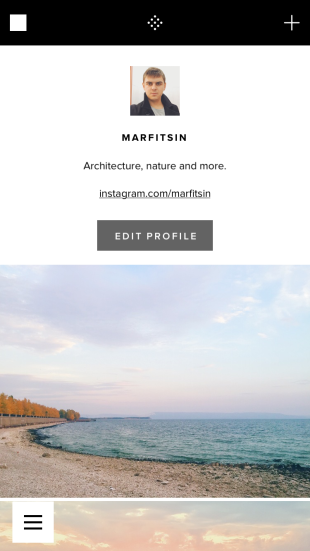
Коснитесь «Instagram».
Введите имя пользователя и пароль в Instagram, затем нажмите «Войти».
Вы видите, кто следит за вашим Instagram?
Вы не можете видеть, кто конкретно следит за вашим Instagram, но вы можете видеть количество людей, просмотревших ваш профиль. В это число входят как люди, которые подписались на вас, так и люди, которые только что наткнулись на ваш профиль.
Может ли кто-нибудь увидеть, если вы нажмете на ссылку в его биографии?
Да, кто-то может увидеть, если вы нажмете ссылку в его биографии. Если вы не вошли на веб-сайт или в приложение, на которое ведет ссылка, ваш веб-браузер автоматически войдет в систему и отправит веб-сайту или приложению вашу информацию.
Уведомляет ли VSCO, когда вы подписаны на кого-то?
Нет, VSCO не уведомляет вас, когда кто-то следит за вами.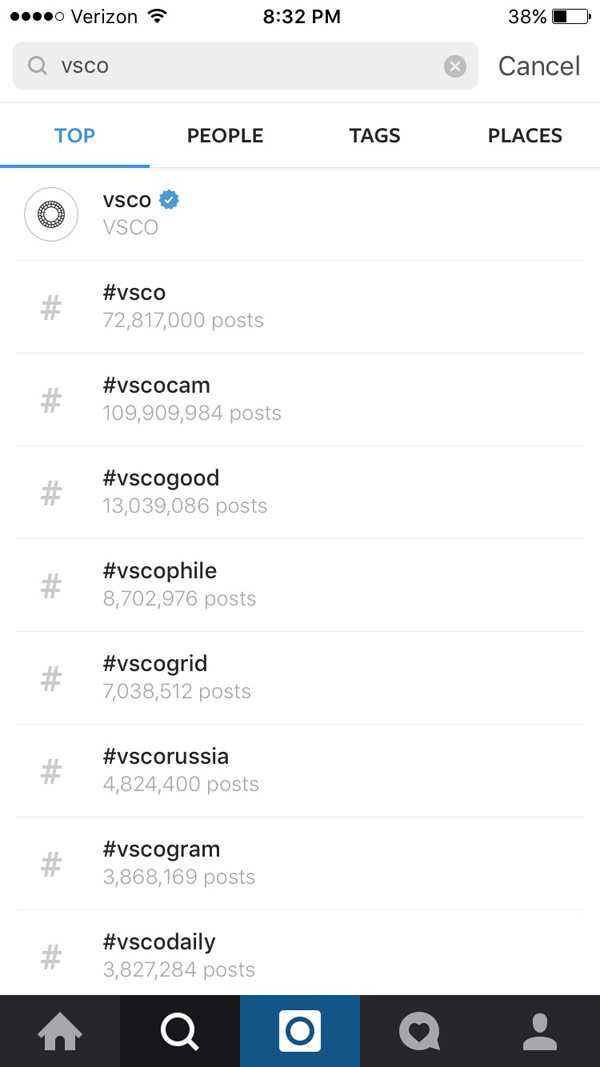

 Это не занимает много времени, но открывшееся окошко оптимизации не нужно сворачивать, так как в таком случае при повторном открытии это процесс начнется сначала.
Это не занимает много времени, но открывшееся окошко оптимизации не нужно сворачивать, так как в таком случае при повторном открытии это процесс начнется сначала.